表計算ソフトでドロップダウンリスト(プルダウン)を作成するとデータ入力が楽にできる。
【リストにないデータを手入力する方法】や【空白を選択できるようにする方法】もある。
CalcやExcelでドロップダウンリスト(プルダウン)を作ってみよう。
ドロップダウンリスト(プルダウン)とは?
ドロップダウンリスト(プルダウン)はあらかじめデータを用意・リスト化しておき、表示されたデータから入力候補を選択、セルに入力できる機能。
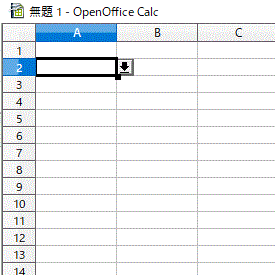
[ドロップダウンリスト]

作成したドロップダウンリストは、はじめにクリックして指定したセルで適応される。

でも、『コピー』→『貼り付け』で他のセルにもドロップリストを利用できるよ。
OpenOfficeCalcでドロップダウンリスト(プルダウン)を作成する

OpenOfficeCalcでドロップダウンリスト(プルダウン)を作ってみたよ。リストにないデータを手入力やセル選択時メッセージを表示する方法も試してみたよ。
ドロップダウンリスト(プルダウン)を作成する
1.入力データを選択できるようにしたいセルを最初に選択→〔データ〕→〔入力規則〕をクリック。
2.〔条件〕タブの『入力値の種類』で〔リスト〕を選択。
3.「選択リストを表示」にチャックを入れ、「入力項目」の中に、ドロップダウンリストにしたいデータを入力。
例)「A」、「B」、「C」をドロップダウンリストにしたい場合、「A」改行「B」改行「C」。
4.〔OK〕ボタンを押す。

下の図のように、セルの横にデータ選択用の矢印が付くよ。
矢印を押すとデータの選択ができるんだ。
リストにないデータを手入力するできるようにする
ドロップダウンリストは便利だが、リストにあらかじめ入力しておいたものしか選ぶことができないのが難点。

リストにないデータを手打ち入力もできるとうれしいなあ。

OpenOfficeCalcのドロップダウンリストはリストにない項目も手入力できるように設定できるのじゃ。
1.「データの入力規則」で〔エラーメッセージ〕のタブをクリック。
2.「無効な値の入力時にエラーメッセージを表示」のチェックを入れる。
3.「アクション」で〔警告〕を選択。
5.〔OK〕をクリック。

これでセルをクリックすると、警告は出るけど、セル内に手入力できるよ。
6.セルをクリックして、データを入力する。
7.警告が出たら、〔OK〕を押す。
セル選択時メッセージを表示する

セルをクリックしたとき「リストも選べるし、リストにないものは入力もできるよ」とメッセージが表示されるようにしてあげると親切かもしれない。
1.〔入力時メッセージ〕のタブを押す。
2.「セルの選択時にメッセージを表示」にチェックを入れる。
3.タイトルやメッセージを入力し〔OK〕を押す。
上の図のようなメッセージを設定したOpenOfficeCalcのセルをクリックすると下のような表示が出る。
LibreOfficeCalcでドロップダウンリスト(プルダウン)を作成

LibreOfficeCalcでドロップダウンリスト(プルダウン)を作ってみたよ。リストにないデータを手入力やセル選択時メッセージを表示する方法も試してみたよ。
ドロップダウンリスト(プルダウン)を作成する
1.入力データを選択できるようにしたいセルを最初に選択→『データ』→『入力規則』と選択していく。
2.『入力値の種類』で『リスト』を選択。
3.『入力項目』の中に、ドロップダウンリストにしたいデータを入力。
例)「A」、「B」、「C」をドロップダウンリストにしたい場合、「A」改行「B」改行「C」。
4.『OK』ボタンを押す。
リストにないデータを手入力するできるようにする

LibreOfficeCalcでもリストにないデータを手打ち入力もできるとうれしいなあ。

LibreOfficeCalcのドロップダウンリストでもリストにない項目も手入力できるように設定できるのじゃ。
1.「データの入力規則」で〔エラーメッセージ〕のタブをクリック。
2.「無効な値の入力時にエラーメッセージを表示」のチェックを入れる。
3.「アクション」で〔警告〕を選択。
5.〔OK〕をクリック。

これでセルをクリックすると、警告は出るけど、セル内に手入力できるよ。
6.セルをクリックして、データを入力する。
7.警告が出たら、〔OK〕を押す。
セル選択時メッセージを表示する

セルをクリックしたとき「リストも選べるし、リストにないものは入力もできるよ」とメッセージが表示されるようにしてあげると親切かもしれない。
1.〔入力時メッセージ〕のタブを押す。
2.「セルの選択時にメッセージを表示」にチェックを入れる。
3.タイトルやメッセージを入力し〔OK〕を押す。
上の図のようなメッセージを設定したOpenOfficeCalcのセルをクリックすると下のような表示が出る。
MicrosoftExcelでドロップダウンリスト(プルダウン)を作成
MicrosoftExcelの場合、2003以前と以降ではリストの作り方が違う。
MicrosoftExcelでドロップダウンリスト(プルダウン)を作成(2003以前)
1.入力データを選択できるようにしたいセルを最初に選択。
2.メニューバーより「データ」-「入力規則...」を選択。
3.「データの入力規則」画面上の「設定」タブを選択して「入力値の種類」から「リスト」を選択。
「元の値」にドロップダウンで表示したいデータをカンマ(,)で区切って、入力する。
4.「OK」ボタンを選択。
MicrosoftExcelでドロップダウンリスト(プルダウン)を作成(2007以降)
1.入力データを選択できるようにしたいセルを最初に選択。
2.[データ] タブ の [データツール]で [データの入力規則] 項目 を選択。
3.「データの入力規則」画面上の「設定」タブを選択して「入力値の種類」から「リスト」を選択。
「元の値」にドロップダウンで表示したいデータをカンマ(,)で区切って、入力する。
4.「OK」ボタンを選択。
Excelで手入力を可能にする
[データの入力規則]→[エラーメッセージ]→「スタイル」を〔注意〕にする。
リストの区切りについて
おすすめ月額利用料1,000円以下のレンタルサーバー

ドメインの新規取得・移管とレンタルサーバー利用で更新料が無料になるレンタルサーバーがおすすめじゃ。

ドメインは新規取得の時は安いけど、更新料は高い場合が多いもんね。
・スタードメイン ![]() とスターレンタルサーバー
とスターレンタルサーバー ![]() (スタンダード)
(スタンダード)
初期手数料0円、月額使用料550円~、独自ドメイン新規取得、他社からの移管、取得済みドメインからの切り替えでドメイン費用不要。無料お試し期間10日。
・バリュードメイン ![]() と コアサーバー
と コアサーバー ![]() (CORE-X)
(CORE-X)
初期手数料1,650円 、月額使用料390円〜 、独自ドメイン新規取得でドメイン費用及び初期手数料不要、他社からの移管、取得済みドメインからの切り替えでドメイン更新費用不要。無料お試し期間30日。
・ムームードメイン ![]() とロリポップ!
とロリポップ! ![]() (ハイスピードプラン )
(ハイスピードプラン )
初期手数料0円 、月額使用料550円〜 、独自ドメイン新規取得でドメイン費用不要。無料お試し期間10日。


![[セルを指定⇒〔データ〕タブをクリック⇒〔入力規則〕をクリック-ドロップダウンリスト(プルダウン)を作成する-OpenOfficeCalc]](https://freesoft.0hs.org/wp-content/uploads/2024/01/3fd1200b14631d8668ea6c86bcb18c40-800x450.jpg)
![〔条件〕タブの「入力値の種類」で〔リスト〕を選択-ドロップダウンリスト(プルダウン)を作成する-OpenOfficeCalc]](https://freesoft.0hs.org/wp-content/uploads/2024/01/618dd5b8db963ba7c87b703d3d8802c8-800x450.jpg)












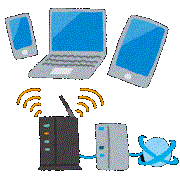

コメント